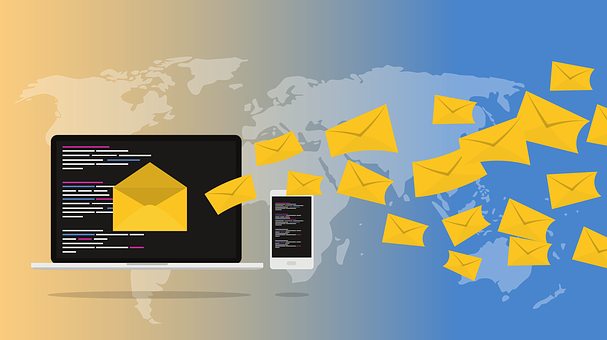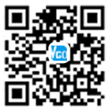维构编辑器里的小技巧,你都知道吗?
作者:维构全景
日期:2019-01-08
维构全景漫游互动系统自发布以来,公司就不断优化各项功能多达300余项,其中维构可视化漫游编辑器作为漫游系统中最为重要的功能,也在持续不断的进行更新升级,现在,小维就和大家说说,关于编辑器中隐藏的便捷小技巧。
上一篇:
VR全景对旅游行业有哪些意义
下一篇:
干货!入门级超详尽全景接片教程